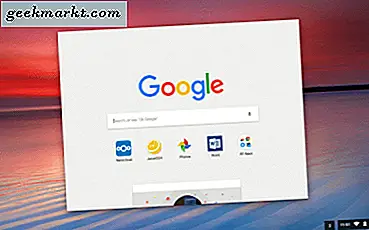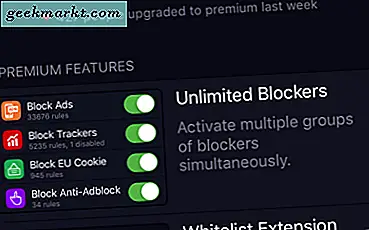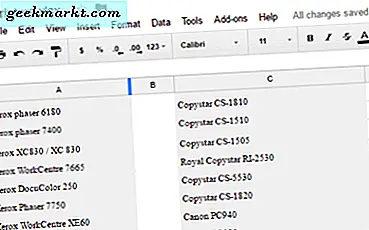Sie benötigen das Internet oder eine WLAN-Verbindung, wenn Sie Google Chromecast zu Hause einrichten. Sobald es mit Ihrem WLAN-Heimnetzwerk verbunden ist, wird es nach der ersten Einrichtung automatisch verbunden.
Eine andere Möglichkeit ist, dass der Chromecast-Ethernet-Adapter Ihren Chromecast direkt mit Ihrem Router für eine fest verdrahtete Internetverbindung verbindet, wenn Sie kein WLAN haben und sich Ihr Router im selben Raum wie Ihr Fernseher und Chromecast befindet.
Wenn Sie unterwegs sind, unterwegs sind oder nicht in der Lage sind, auf eine Wi-Fi-Verbindung zuzugreifen, können Sie einige Umgehungslösungen nutzen, um den Google Chromecast einzurichten und zu nutzen.
Werfen Sie einen Blick auf einige Tipps und Tricks zur Verwendung von Chromecast, wenn Sie keinen Zugriff auf WLAN oder eine direkte Internetverbindung haben. . .
Verwenden Sie die Connectify App für Windows
Gehen Sie zur Connectify-Website und laden Sie die Anwendung herunter, die mit Windows 7 und höher funktioniert. Es gibt zwei Versionen: eine kostenlose Lite-Version und eine kostenpflichtige Version. Connectify erstellt einen virtuellen Hotspot über Windows, sodass Sie Ihren Google Chromecast mit ihm verbinden können. 

- Installieren Sie Connectify unter Windows. Nach der Installation öffnet sich die Anwendung und führt Sie Schritt für Schritt durch die Einrichtung, damit Ihr Windows-Computer oder -Gerät als WLAN-Hotspot für die Einrichtung und Verbindung mit Ihrem Google Chrome-Gerät verwendet werden kann.
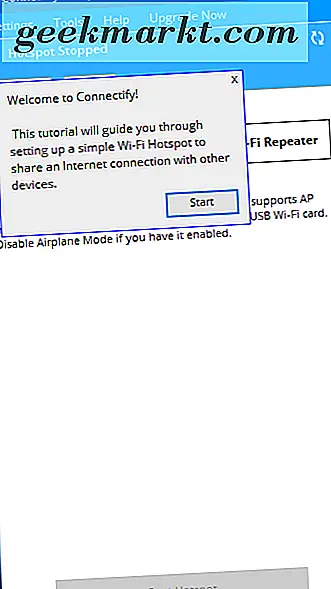
Verwenden Sie Ihr MacBook als WLAN-Hotspot
Verbinden Sie Ihr iPhone mit dem MacBook über das USB-Kabel, das zum Laden Ihres iPhones verwendet wird. Dies ist ein eingehenderer Prozess, aber Sie können ihn als Ihre Internetverbindung für den Google Chromecast verwenden, sobald er eingerichtet ist.
- Gehen Sie zu "Systemeinstellungen" auf Ihrem MacBook.
- Klicken Sie auf das Symbol "Teilen".
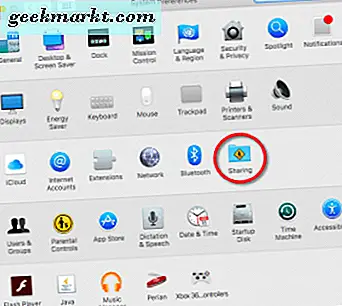
- Wählen Sie in der Dropdown-Liste, um Ihre Verbindung von "iPhone USB" zu Computern mit "Wi-Fi" zu teilen.
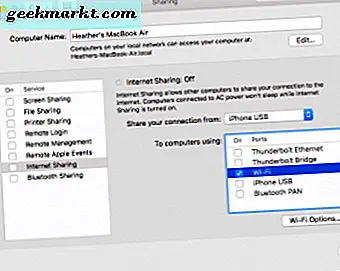
- Klicken Sie auf die Schaltfläche "Wi-Fi-Optionen" rechts unten.
- Wählen Sie die Dropdown-Liste "Sicherheit" und wählen Sie "WPA2 Personal" und richten Sie ein Passwort ein. Klicken Sie dann auf "OK", um diese Einstellungen zu übernehmen.
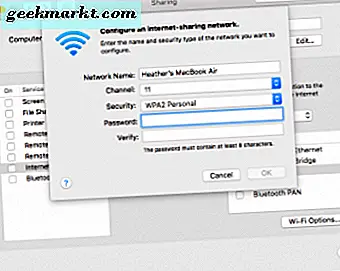
- Aktivieren Sie nun das Kontrollkästchen "Internet Sharing" im linken Bereich und klicken Sie auf die Schaltfläche "Start", um die Internetverbindung von Ihrem MacBook zu teilen.
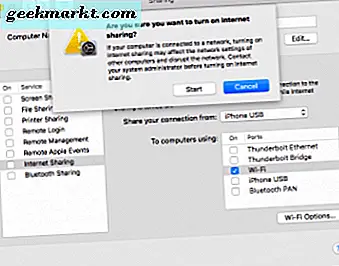
Eine andere Mac-Alternative für eine mobile Hotspot-Verbindung - anstatt den langwierigen Einrichtungsvorgang abzuarbeiten - ist das Herunterladen der BEETmobile Hotspot-App. Es ist auch für Windows 7 und 8 sowie für Android verfügbar. 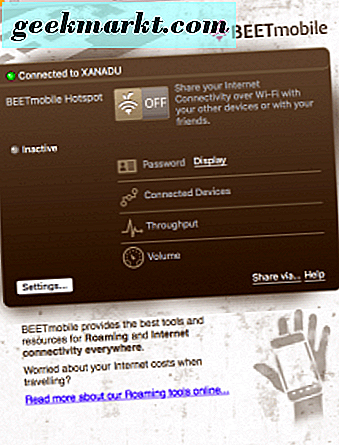
Für alle Plattformen sind andere Apps verfügbar, die Ihre Geräte als Internet-Hotspots verwenden können. Dies sind nur die beliebtesten, mit denen Nutzer erfolgreich zu sein scheinen.
Lange Rede kurzer Sinn - ja, Sie brauchen eine Internetverbindung, um den Google Chromecast zu nutzen!